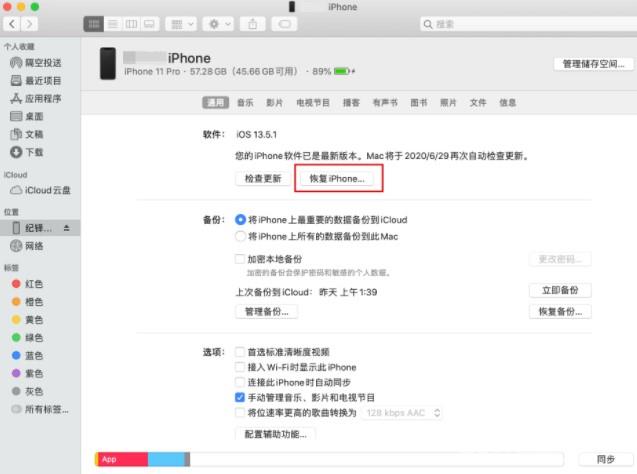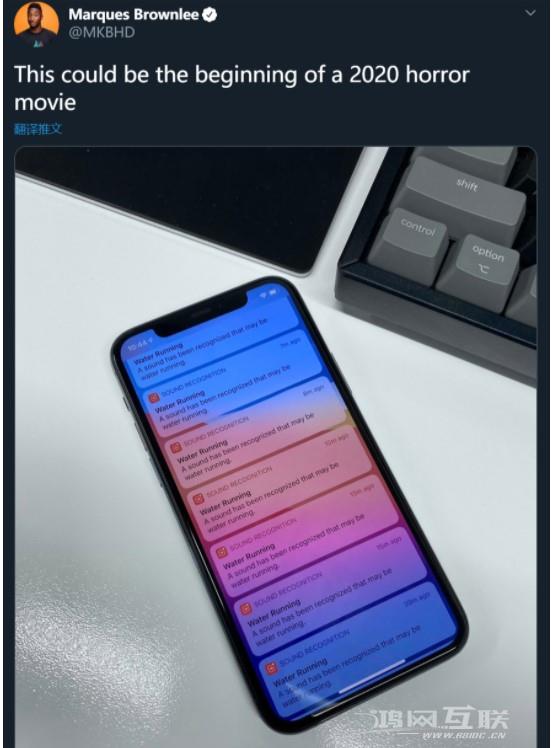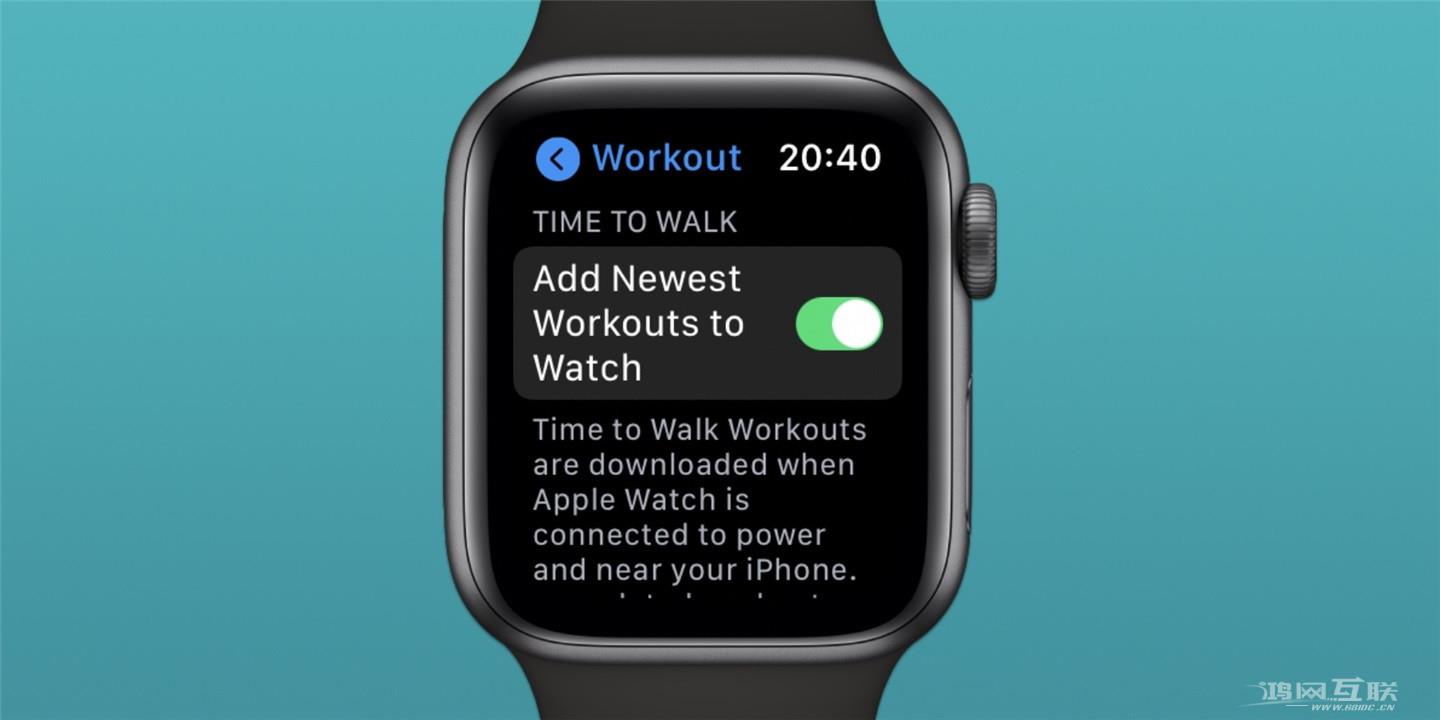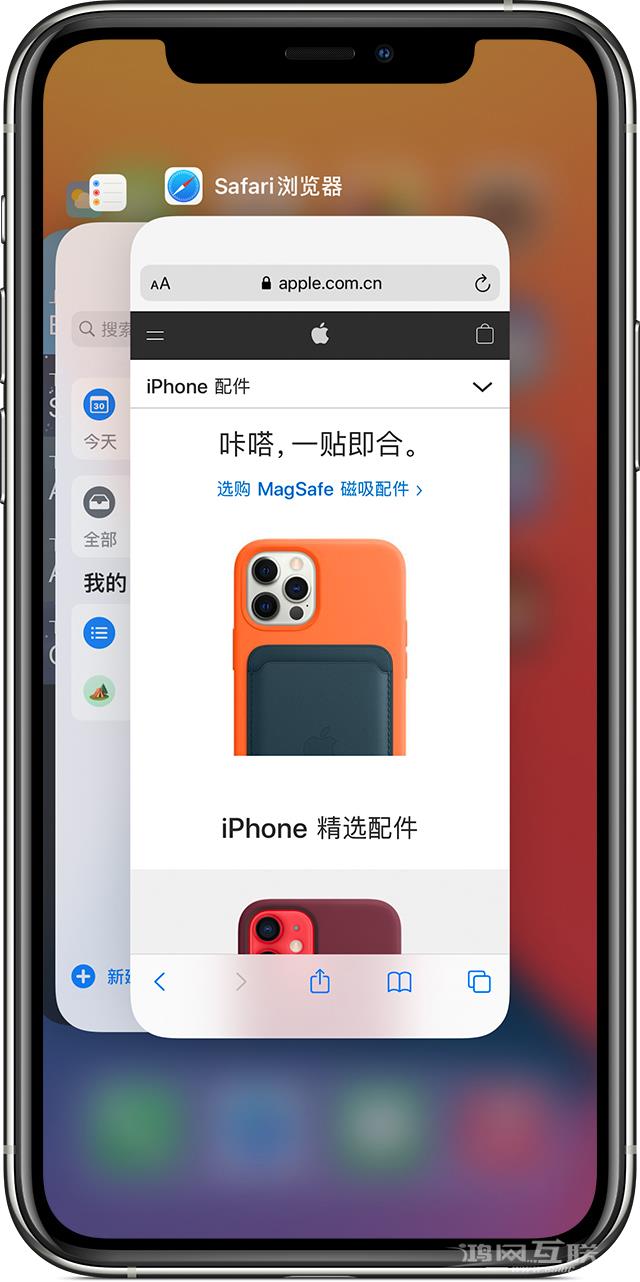此前,苹果宣布今年的WWDC20 开发者大会将于6 月22 日以线上直播的形式举行,这也将是WWDC 自创办以来首次采用线上模式。与往年不同的是,这次WWDC20的主视觉元素采用了Memoji(假装是
此前,苹果宣布今年的WWDC20 开发者大会将于6 月22 日以线上直播的形式举行,这也将是WWDC 自创办以来首次采用线上模式。
与往年不同的是,这次WWDC20的主视觉元素采用了Memoji的风格。在官网上,MacBook后面坐着几个形状各异的卡通人物。他们可能是开发者,也可能是创意人士,这与苹果近年来在推广Mac 时不断提到的“Behind the Mac”非常吻合。
但事实上,这种风格也可以在iPhone 或iPad 上轻松“复制”。如果你有支持FaceID 的设备(iPhone 我自己的《Mac 背后》。

首先我们需要在iPhone 或iPad 上创建一个“Memoji”。您可以按照以下步骤创建“拟我表情”:
打开消息并点击撰写按钮开始编写新消息。或者选择一个现有的对话。
点击动话表情,然后向右滑动并点击“添加拟我表情”按钮。
自定义拟我表情的特征,例如肤色、发型、眼睛等。
点击完成。
然后,我们需要使用iOS 13和iPadOS的新功能“Memoji Stickers”。按照下图中的说明创建“Behind the Mac”模因并发送。
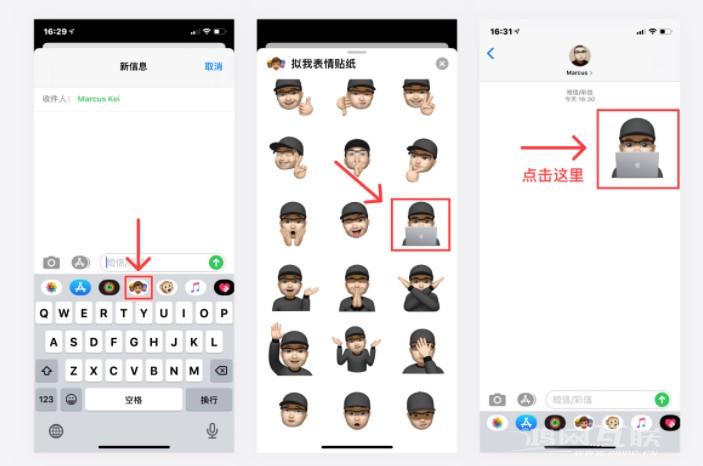
接下来,你需要将这个表情包保存到相册中。遗憾的是,苹果系统并没有提供表情包的存储功能,所以我们只能通过截图的方式获取。具体步骤请看下面的图片演示。图片完成后,建议在相册编辑时将其剪切成“方形”格式。 (您可以选择白色背景或黑色背景,后者需要您点击空白处才能截图)
最后一步,我们需要给MacBook添加各种贴纸。我收集了一些透明格式的材料。您可以在文章末尾找到下载链接。我们先来说说如何给刚刚获得的表情包添加贴纸。
我使用的应用程序是“Phonto”,这是一个免费的应用程序。有些功能需要应用内购买才能解锁,但我们今天使用的功能的免费版本就足够了。
首先在Phonto中打开刚刚获得的“Mac背后”表情包,然后点击左侧菜单栏选择“添加图片”将下载的透明格式贴纸添加到图片中,然后调整贴纸大小(建议50左右)、位置和方向(角度可适当改变)。如果要添加多个贴纸,只需重复上述操作,最后点击保存即可。

上面的步骤其实就结束了,不过由于Memoji贴纸的准确度还不够高,大家还可以在相册编辑中进行适当的后期制作。我选择调整“锐度”、“渐晕”和滤镜“对比度颜色”。
最后我们来看看与苹果官方版本的对比。虽然准确度和细腻度没有官方版那么高,但作为分身使用也是绰绰有余了。